如何禁用、啟用和修改 WordPress 維護頁面
已發表: 2020-07-23內置的 WordPress 維護頁面不是用戶友好的。 沒有按鈕可以關閉或打開它,也沒有 GUI 可以修改它。 它的創建方式使用戶不知道它的存在。 然而,它仍然會導致問題,並且網站陷入維護模式(沒有明確的解決方案),僅顯示維護頁面,無法訪問 WP 管理員。 如果您知道該怎麼做,情況就不會那麼暗淡。 可以輕鬆禁用、啟用和修改默認維護頁面。
“暫時無法進行定期維護。 請過一會再回來查看。 “
這是網站卡住的 WordPress 中的默認維護消息。 不用擔心; 它可以被刪除和修改。
我從未見過這個維護頁面。 它在哪裡?
正確,您可能從未見過它,因為啟用它的唯一時間是 WP 進行更新的時間,而您當時在 WP 管理員中進行更新,因此您不會看到它。
這就是維護頁面的工作方式。 在 99% 的網站上,它最多會打開一兩秒鐘。 正如您在下面的屏幕截圖中看到的那樣,它看起來並不出色。
我需要維護頁面嗎?
你確實需要它! 每當您的站點無法完全正常運行時(無論出於何種原因),它都應該顯示維護模式頁面。 一個簡單的頁面,向用戶和 Google 解釋該網站暫時離線。 與打開損壞的站點或根本無法訪問的站點相比,這是一個巨大的改進。
#WordPress 有一個對大多數用戶隱藏的內置#maintenance(模式)頁面。 了解如何編輯和控制它。
點擊推文WordPress 在復制新文件(用於核心、插件或主題更新)或更新數據庫的情況下使用維護頁面(或某些人稱之為維護模式)。 由於此時某些文件和數據庫對用戶不可用,因此維護頁面必須完全獨立於任何 WordPress 文件或數據庫。 它必須是一個純靜態 HTML 文件或一個不使用任何 WP 函數的簡單 PHP 文件。
如果您想了解有關如何在 WordPress 核心中實現維護頁面以及如何打開和關閉它的更多信息,請查看 WP 的 Git 上的wp-includes/load.php文件,第 232 行。
如何啟用默認的 WordPress 維護頁面
正如我們已經提到的,它沒有打開或關閉按鈕,因此您必須通過 FTP 創建一個新文件。 您還可以在 cPanel 或任何其他主機控制面板中使用文件瀏覽器。
一旦您通過 FTP 連接到您的站點,就轉到 WordPress 根文件夾,即wp-config.php所在的文件夾。 創建一個名為.maintenance的新文件。 不要忘記將點作為名稱中的第一個字符。 然後將這兩行 PHP 放入該文件中:
<?php $upgrading = time();
而已。 您現在打開的任何前端或管理頁面都會顯示維護頁面,默認為“暫時無法進行計劃維護。 請過一會再回來查看。 “ 信息。 只要包含該內容的.maintenance文件位於您的根 WP 文件夾中,它將保持活動狀態。
如果您卡在維護頁面上,有一個簡單的修復方法可以將其刪除
禁用維護頁面很容易。 您需要做的就是刪除或重命名.maintenance文件。 或等待 15 分鐘。 15 分鐘後,維護頁面自行消失。 這是 WordPress 添加的後備功能。
由於啟用維護時您無權訪問 WordPress 管理員,因此請使用 FTP(或 cPanel 文件瀏覽器)在您的根 WP 文件夾中查找.maintenance文件並將其刪除。 這將禁用維護頁面。 沒有其他方法可以做到這一點。
如何修改維護頁面
如前所述,雖然 WordPress(或任何其他站點)處於維護模式,但假設並非所有資源都可用,例如數據庫。 因此維護頁面必須簡單。 最好是靜態 HTML 文件或具有最少代碼量的 PHP 文件。
在wp-content文件夾中創建一個maintenance.php文件將替換默認的維護頁面。 您可以在該文件中放入任何內容。 首先,只需輸入“hello world”,看看它是否有效。 您需要首先使用.maintenance文件啟用維護模式,如上所述。
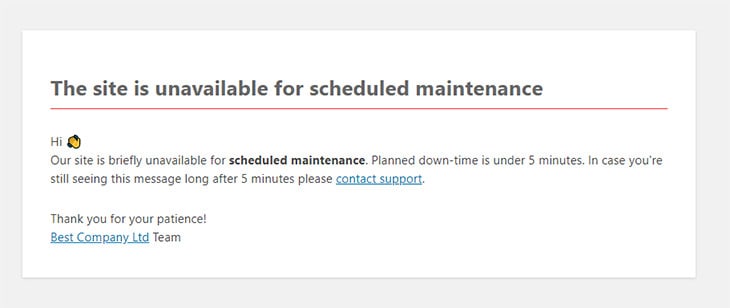
我討厭編輯文件! 有沒有插件可以處理這個?
目前市場上只有一個插件可以控制默認的 WordPress 維護頁面——即將推出和維護模式。 它提供了您需要處理的一切即將到來的維護模式頁面。 除此之外,它還控制著maintenance.php文件,因此您不必手動編輯它。 它還附帶 150 多個即將推出的模板和一整套管理它們的選項。 它非常用戶友好,並在超過 100,000 個網站上使用。

或者,一種選擇是聘請專門的 WordPress 開發人員來為您處理維護頁面。 他們知道如何啟用或禁用它,或者如果您希望頁面顯示某些特定內容,他們可以對其進行修改。 對於許多用戶來說,這是理想的選擇,因為您不必擔心它的技術方面,而且您知道它做得對。
簡單的維護頁面模板
如果您仍想自己做事,我們為您準備了一個簡單的維護頁面模板。 只需將下面的代碼複製/粘貼到maintenance.php文件中,您就會擁有一個漂亮的頁面。 您需要修改標題、文本以及我們輸入的鏈接。
<!DOCTYPE html>
<html xmlns="http://www.w3.org/1999/xhtml" dir='ltr'>
<head>
<meta http-equiv="Content-Type" content="text/html; charset=UTF-8" />
<meta name="viewport" content="width=device-width">
<title>Site is offline for scheduled maintenance</title>
<style type="text/css">
html {
background: #f1f1f1;
}
body {
background: #fff;
color: #444;
font-family: -apple-system, BlinkMacSystemFont, "Segoe UI", Roboto, Oxygen-Sans, Ubuntu, Cantarell, "Helvetica Neue", sans-serif;
margin: 2em auto;
padding: 1em 2em;
max-width: 700px;
-webkit-box-shadow: 0 1px 3px rgba(0, 0, 0, 0.13);
box-shadow: 0 1px 3px rgba(0, 0, 0, 0.13);
}
h1 {
border-bottom: 1px solid #fe2d2d;
clear: both;
color: #666;
font-size: 24px;
margin: 30px 0 0 0;
padding: 0;
padding-bottom: 7px;
}
#error-page {
margin-top: 50px;
}
#error-page p,
#error-page .wp-die-message {
font-size: 14px;
line-height: 1.5;
margin: 25px 0 20px;
}
#error-page code {
font-family: Consolas, Monaco, monospace;
}
ul li {
margin-bottom: 10px;
font-size: 14px ;
}
a {
color: #0073aa;
}
a:hover,
a:active {
color: #00a0d2;
}
a:focus {
color: #124964;
-webkit-box-shadow:
0 0 0 1px #5b9dd9,
0 0 2px 1px rgba(30, 140, 190, 0.8);
box-shadow:
0 0 0 1px #5b9dd9,
0 0 2px 1px rgba(30, 140, 190, 0.8);
outline: none;
}
</style>
</head>
<body id="error-page">
<div class="wp-die-message">
<h1>The site is offline for scheduled maintenance</h1>
<p>Hi <br>Our site is briefly unavailable for <b>scheduled maintenance</b>. Planned down-time is under 5 minutes. In case you're still seeing this message long after 5 minutes please <a href="mailto:[email protected]">contact support</a>.
</p>
<p>Thank you for your patience!<br>
<a href="https://www.example.com/" target="_blank">Best Company Ltd</a> Team
</p>
</div>
</body>
</html>
